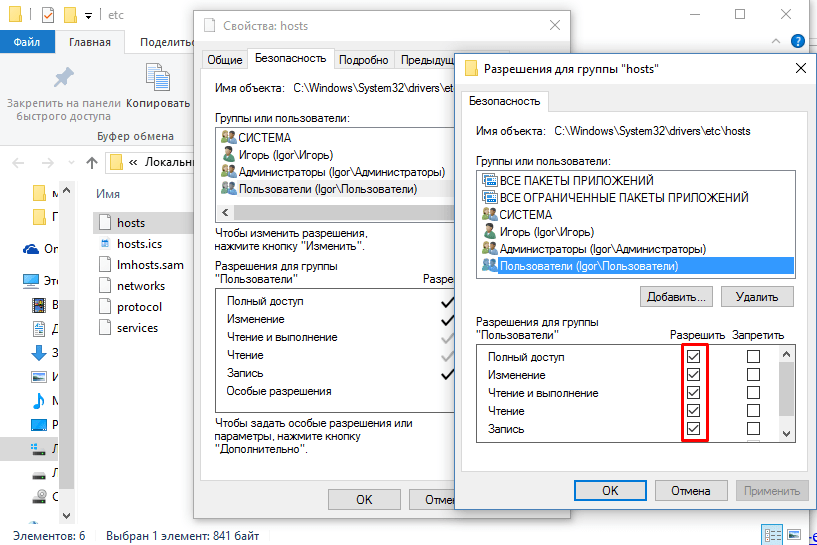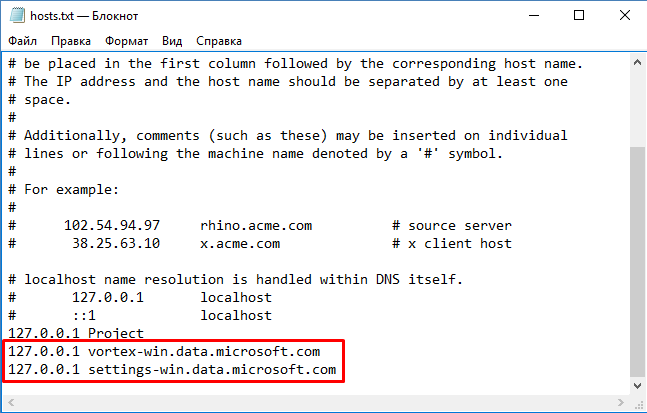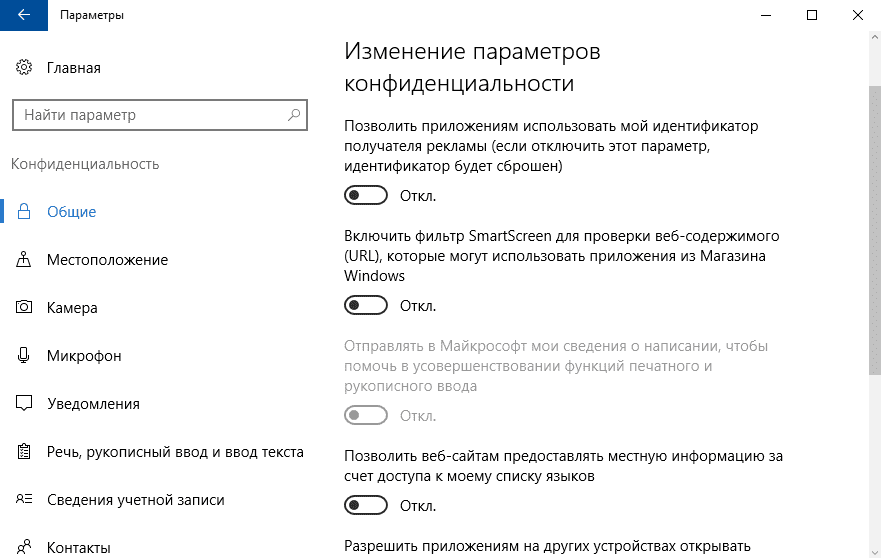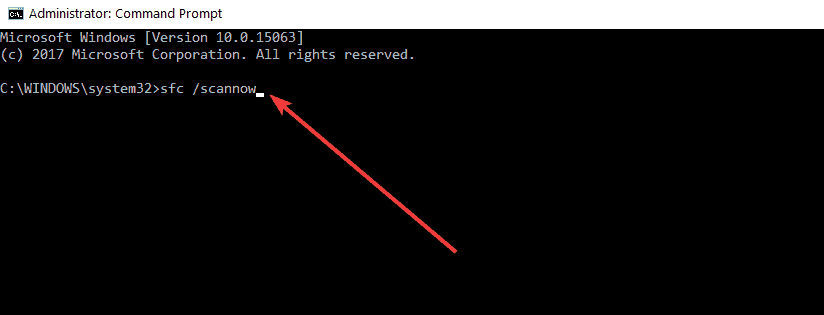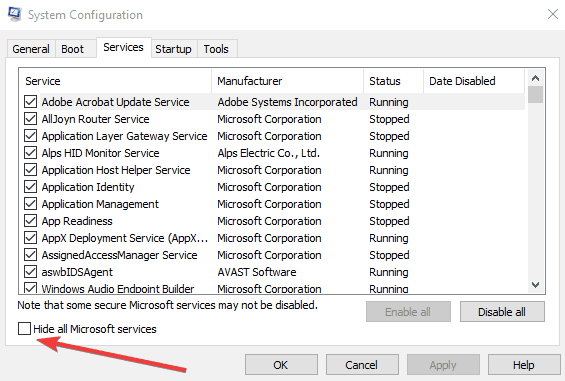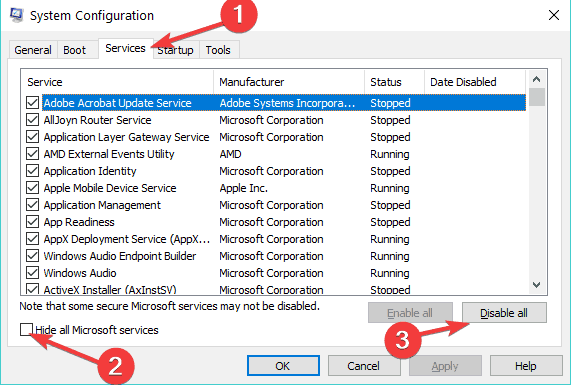Пользователи Windows 10 и Windows 11 могут заметить высокую нагрузку на диск, а в редких случаях — процессор со стороны процесса CompatTelRunner.exe или Microsoft Compatibility Telemetry в диспетчере задач, что не всегда приятно сказывается на работе системы.
В этой короткой инструкции о том, что за процесс CompatTelRunner.exe и как его отключить при необходимости.
Назначение CompatTelRunner.exe
Процесс CompatTelRunner.exe — один из процессов, относящихся к функциям телеметрии Windows 10/11, периодически включающийся для отправки данных об использовании системы, связанные, судя по названию Microsoft Compatibility Telemetry, с теми или иными аспектами совместимости ПО (официальной информации на этот счёт мне найти не удалось).

Исполняемый файл процесса располагается в системной папке C:\Windows\System32, если расположение иное (можно нажать по процессу правой кнопкой мыши и выбрать пункт «Открыть расположение файла»), это должно вас насторожить: имеет смысл проверить файл, например, на VirusTotal.
При штатной работе вы можете наблюдать более одного процесса CompatTelRunner.exe в диспетчере задач, а нагрузка на диск и процессор обычно незначительна и кратковременна: после выполнения задачи процесс закрывается сам. Но при необходимости процесс можно и отключить.
Как отключить CompatTelRunner.exe (Microsoft Compatibility Telemetry)
В Интернете можно встретить множество советов на тему отключения службы «Функциональные возможности для подключенных пользователей и телеметрия», отключения функций телеметрии в Параметрах Windows и реестре или использования сторонних программ для отключения телеметрии, таких как ShutUp10. Вы можете это сделать, но процесс CompatTelRunner.exe, в свою очередь, может продолжить запускаться.
Чтобы действительно отключить его запуск, используйте один из следующих способов.
Планировщик заданий
Основное действие, чтобы отключить запуск CompatTelRunner.exe — использовать планировщик заданий:
- Нажмите клавиши Win+R на клавиатуре или нажмите правой кнопкой мыши по кнопке «Пуск» и выберите пункт «Выполнить».
- Введите taskschd.msc в диалоговое окно «Выполнить» и нажмите Enter.
- В открывшемся планировщике заданий перейдите к разделу Библиотека планировщика заданий — Microsoft — Application Experience.
- Отключите три задания: Microsoft Compatibility Appraiser, ProgramDataUpdater и StartupAppTask, для этого можно нажать по ним правой кнопкой мыши и выбрать пункт «Отключить».
После этого CompatTelRunner.exe должен перестать запускаться. А если процесс уже запущен, можно снять задание в диспетчере задач.
Редактор реестра
Я не могу прямо рекомендовать этот метод, но он работает. Суть: не дать Windows найти параметры для запуска CompatTelRunner.exe, что предотвратит его запуск даже при запуске соответствующего задания. Необходимые шаги:
- Запустите редактор реестра: Win+R и ввести regedit в окно «Выполнить».
- Перейдите к разделу реестра
HKEY_LOCAL_MACHINE\SOFTWARE\Microsoft\Windows NT\CurrentVersion\AppCompatFlags\TelemetryController
- Нажмите правой кнопкой мыши по разделу «TelemetryController» и переименуйте, например, добавив какую-то букву к концу названия раздела.
- Для отключения других функций телеметрии зайдите в раздел реестра
HKEY_LOCAL_MACHINE\SOFTWARE\Policies\Microsoft\Windows\DataCollection
нажмите правой кнопкой мыши в правой панели редактора и создайте новый параметр DWORD с именем AllowTelemetry и значением 0.
- Закройте редактор реестра и перезагрузите компьютер.
В результате несмотря на то, что будет создан новый раздел TelemetryController, он будет пустым, а запуск Microsoft Compatibility Telemetry выполняться не будет.
Все способы:
- Для чего нужен процесс
- Отключение CompatTelRunner.exe
- Способ 1: «Планировщик заданий»
- Способ 2: Редактирование системного реестра
- Вопросы и ответы: 1
Для чего нужен процесс
Некоторые пользователи сталкиваются с проблемой, когда процесс под названием CompatTelRunner.exe сильно нагружает ресурсы системы, что видно в «Диспетчере задач». Этот процесс является частью функциональных возможностей телеметрии Windows 10. Нагрузка на компоненты начинается, когда он отправляет различные данные об использовании операционки.
Прежде чем отключать процесс, стоит проверить его расположение. Если он находится в системной папке (по адресу
C:\Windows\System32), значит, работает системная функция, которую можно отключить, о чем мы написали ниже. Если же расположение исполняемого файла иное, тогда есть смысл проверить компьютер на наличие вредоносных утилит – вполне вероятно, что работает вовсе не функция телеметрии, а вирусный софт.Читайте также: Как проверить Windows 10 на вирусы и другие угрозы
Чтобы посмотреть расположение исполняемого файла, достаточно отыскать процесс среди работающих программ и служб в «Диспетчере задач», кликнуть по нему правой кнопкой мыши и выбрать пункт «Открыть расположение файла». Далее отобразится системный «Проводник», где и будет находиться файл процесса.
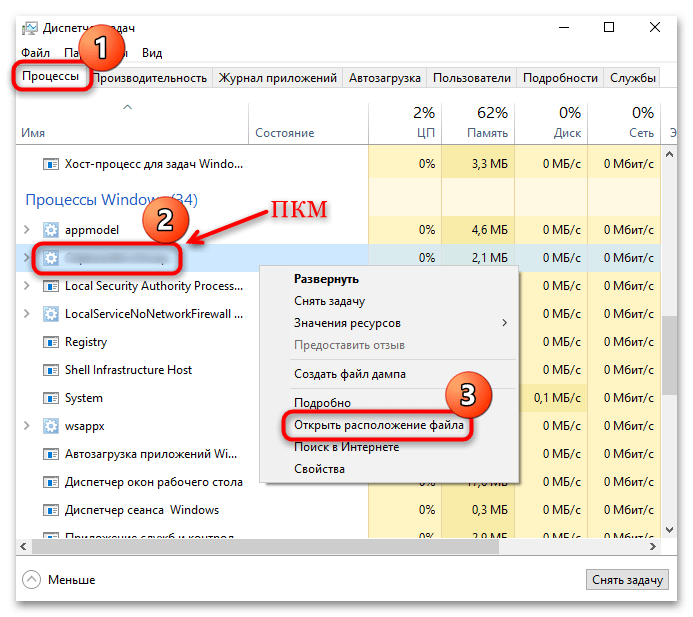
Отключение CompatTelRunner.exe
Как правило, работа процесса носит непродолжительный характер: он включается и отключается автоматически буквально через небольшой промежуток времени. Если требуется, деактивируйте его самостоятельно одним из доступных способов.
Следует отметить, что отключение телеметрии с помощью встроенных средств или стороннего софта не принесет нужного результата. Хоть и функция будет отключена, процесс CompatTelRunner.exe будет продолжать периодически запускаться.
Способ 1: «Планировщик заданий»
Одним из эффективных способов отключения процесса является ручное изменение нужного параметра во встроенном «Планировщике заданий» Windows 10:
- Одновременно нажмите на клавиши «Win + R», чтобы открыть окно «Выполнить», где нужно ввести запрос
taskschd.mscи выполнить его, нажав на кнопку «ОК» или клавишу «Enter». - На панели слева разверните меню «Библиотека планировщика заданий», затем «Microsoft», «Windows» и «Application Experience».
- В центральной части окна найдите параметр «Microsoft Compatibility Appraiser», кликните по нему правой кнопкой мыши и выберите пункт «Отключить». То же самое проделайте с пунктами «ProgramDataUpdater» и «StartupAppTask».
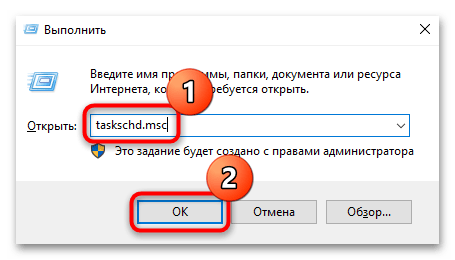
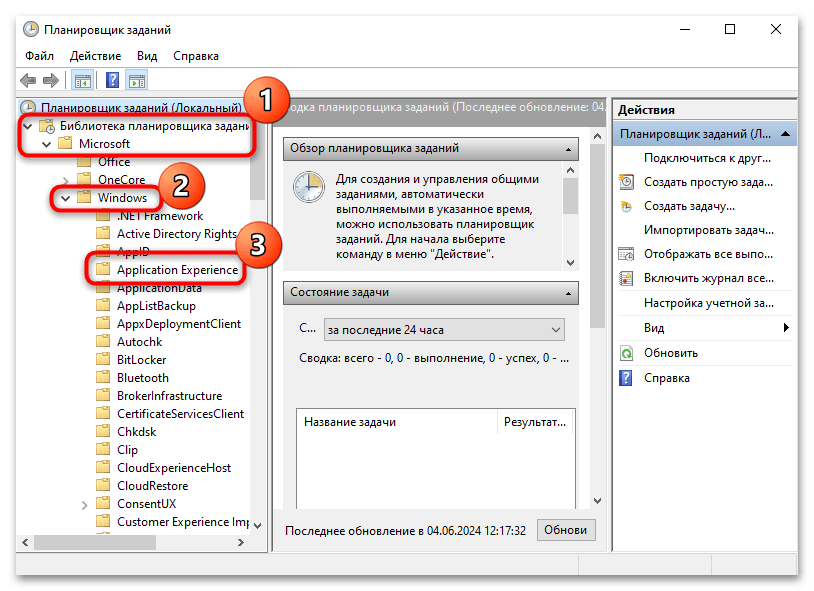
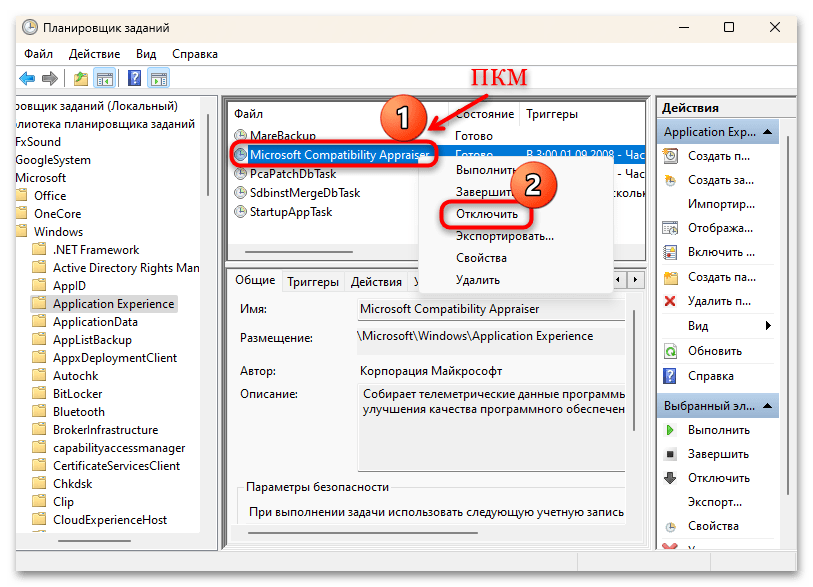
После выполненных действий процесс CompatTelRunner.exe запускаться не должен. Если же возникают проблемы с остановкой пунктов в «Планировщике заданий», вероятно, процесс в данный момент работает. В этом случае следует самостоятельно снять задачу в «Диспетчере задач».
Способ 2: Редактирование системного реестра
Этот способ подразумевает запрет поиска параметров для запуска процесса в «Редакторе реестра». Он может работать, даже если запланированное задание активно:
- Через окно «Выполнить» («Win + R») запустите штатный «Редактор реестра» при помощи команды
regedit. - Разверните ветку
HKEY_LOCAL_MACHINE\SOFTWARE\Microsoft\Windows NT\CurrentVersion\AppCompatFlags\TelemetryControllerили вставьте путь в адресную строку вверху, после чего нажмите на клавишу «Enter» для перехода к нужному разделу. - На панели слева щелкните по подразделу «TelemetryController» правой кнопкой мыши и выберите пункт «Переименовать». Немного измените имя, например допишите какой-то символ в конце – его удаление в последующем позволит быстро включить возможность запуска процесса, если это снова потребуется.
- Далее перейдите к следующему разделу —
HKEY_LOCAL_MACHINE\SOFTWARE\Policies\Microsoft\Windows\DataCollection. В основной части окна щелкните по свободной области правой кнопкой мыши, наведите курсор на пункт «Создать» и выберите «Параметр DWORD (32 бита)». - Задайте имя для нового параметра как «AllowTelemetry».
- Менять для него «Значение» не нужно — оно и должно быть «0».
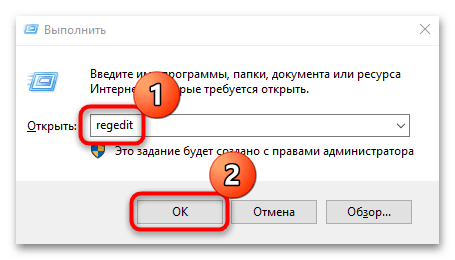
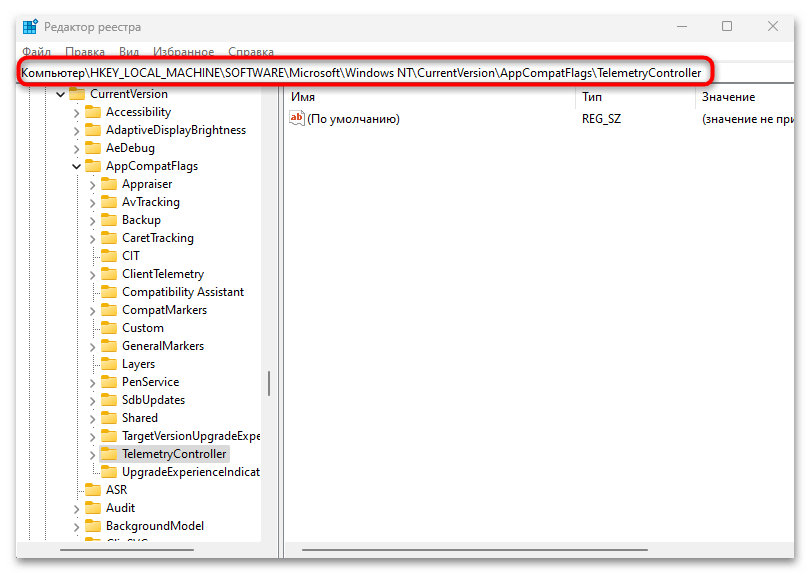
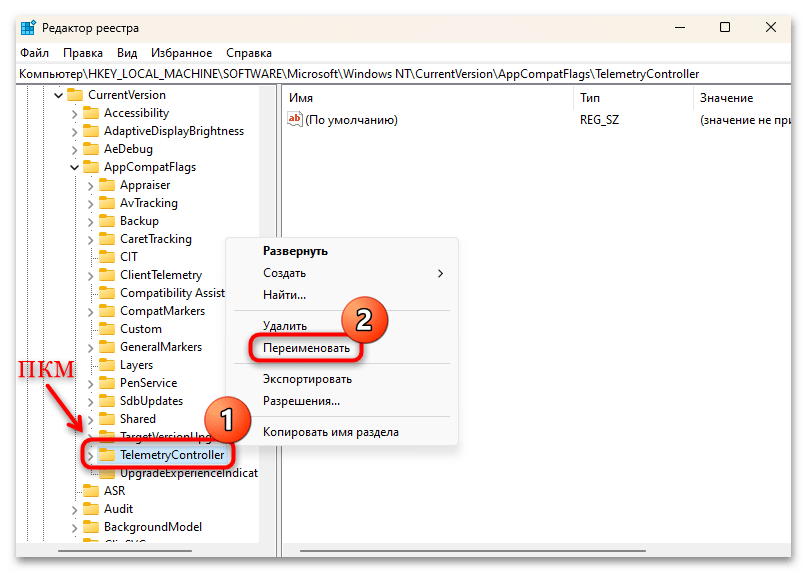
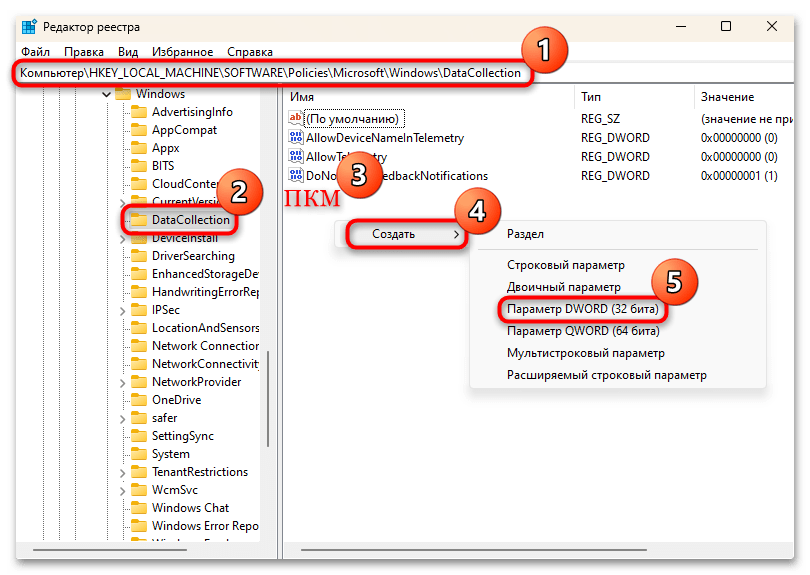
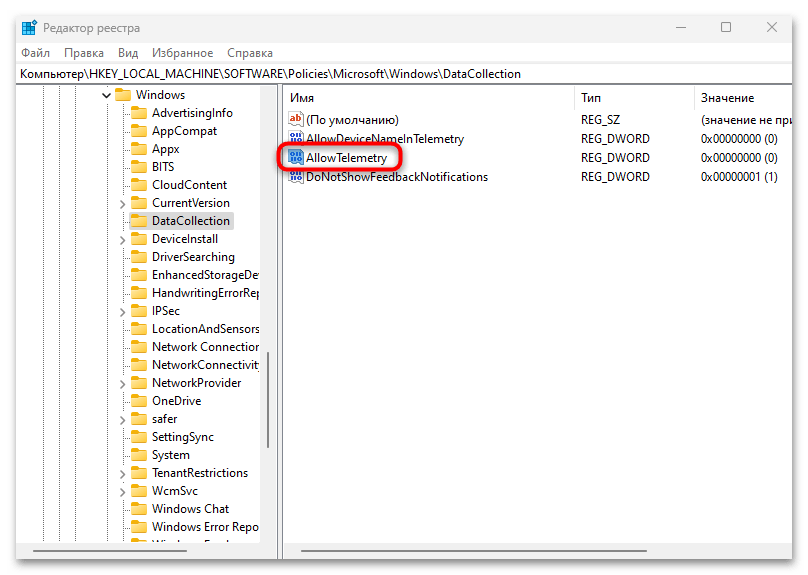
Таким образом, вы создали параметр, который препятствует запуску функций телеметрии, в том числе процесса CompatTelRunner.exe. Закройте «Редактор реестра» и перезагрузите компьютер, чтобы новые настройки вступили в силу.
Наша группа в TelegramПолезные советы и помощь
-
Что такое CompatTelRunner.exe?
-
Как отключить процесс?
-
Редактирование файла hosts
-
Отключение служб телеметрии в настройках
Последняя операционная система от Microsoft раскритикована обывателями за «тотальный шпионаж» – Windows 10 следит за действиями пользователей, собирает и отправляет информацию на сервера компании. Разработчики и менеджеры утверждают, что делается это исключительно в целях совершенствования ПО и недопущения критических ошибок в будущем. Служба, отвечающая за сбор данных, и будет объектом этого обзора. Давайте рассмотрим, что это за процесс CompatTelRunner.exe и как его остановить.
CompatTelRunner.exe – это стандартный процесс Windows, который вызывается службой Microsoft Compatibility Telemetry. Как уже известно, отвечает он за сбор и отправку телеметрических данных в технический отдел компании.
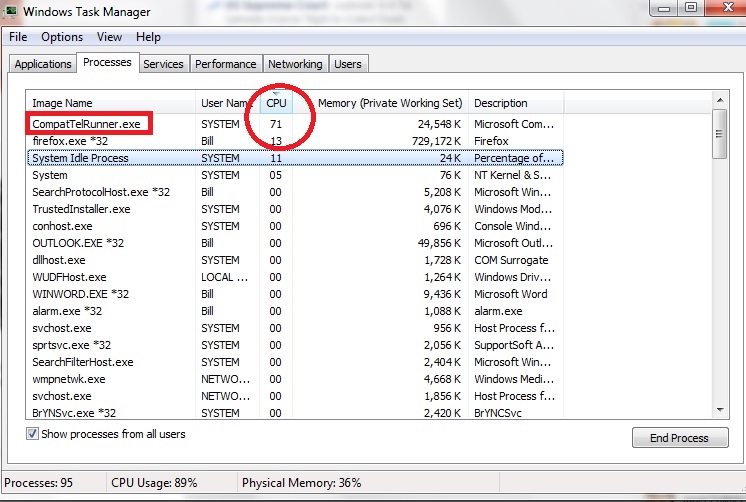
Стоит отметить, что служба не опасна для компьютера и личных данных. Исключением может быть присутствие его в операционных системах Windows XP и старше – в данных версиях функция сбора данных не реализована. Не стоит забывать и про Windows 7: до выхода обновлений KB3075249 и KB3080149 операционка тоже была лишена шпионских штучек.
Процесс CompatTelRunner.exe имеет небольшую степень влияния на устойчивость системы, поэтому его можно отключить (но не удалить).
Как отключить процесс?
Существует два верных способа остановить и предотвратить повторный запуск службы.
Редактирование файла hosts
Эффективный метод, если пользоваться функцией телеметрии вы не собираетесь, но удалять системные файлы страшновато.
Выполните следующее:
- Перейдите по пути Windows\System32\drivers\etc.
- Отыщите файл hosts, с помощью ПКМ перейдите в «Свойства» – «Безопасность».
- Далее нажмите кнопку «Изменить» и добавьте все возможные разрешения для текущего пользователя.
- Закройте окно «Свойства» и кликом ПКМ по hosts выберите «Открыть с помощью» – «Блокнот».
- В конец файла скопируйте значения
127.0.0.1 vortex-win.data.microsoft.comи127.0.0.1 settings-win.data.microsoft.com(каждое с новой строки). - Сохраните файл.
Данный способ не заглушит процесс, но позволит сохранить вашу полную конфиденциальность.
Внимание! Иногда редактирование hosts метод приводит к тому, что процесс CompatTelRunner.exe начинает грузить процессор. Если это произошло – перейдите ко второму способу.
Отключение служб телеметрии в настройках
Простой и действенный способ, который выполняется в несколько шагов.
Для этого нужно:
- Открыть «Параметры» – «Конфиденциальность» – «Общие».
- Отключить все разрешения.
- Перезагрузить компьютер.
Если предыдущие способы не помогли, попробуйте отключить соответствующие службы, хотя данный способ и не приветствуется. В качестве альтернативного варианта можно прибегнуть к удалению обновлений Windows, после которых начались проблемы с процессом, но это уже совсем другая история. Теперь вы знаете, что это за процесс CompatTelRunner.exe и как его остановить.
Столкнуться с файлом CompatTelRunner.exe большинство пользователей может в диспетчере задач, когда видят там высокую нагрузку на процессор и диск от этого процесса. При чем также узнать о нем можно в ракурсе отношения к телеметрии Microsoft в Windows 10. Чаще бывает, что после обновления к новой версии операционной системы в диспетчере задач CompatTelRunner.exe забирает до 95% ресурсов ПК. Может появляться как в Windows 10, так и 11. Легко подумать, что речь идет о вредоносном ПО, но в данном случае это будет ошибка, по крайней мере в большинстве случаев. Речь идет о фирменном сервисе от Microsoft.
Что это за файл Compattelrunner.exe?
Compattelrunner.exe – исполняемый файл, который в своем названии носит сокращение от Microsoft Compatibility Telemetry. Он появился еще в Windows 7 и перекочевал во все следующие версии операционной системы. Отвечает за телеметрию от Microsoft, которая собирает данные о системе, ее использовании, производительности и отправляется на сервера Microsoft. Как говорят разработчики, подобные данные пригождаются им для усиления защиты Windows и для улучшения комфорта использования операционной системы.
Файл Compattelrunner.exe располагается в папке C:/Windows/System32/ и должен иметь размер приблизительно 140-150 Кб. Если его расположение отличается или вес намного превышает указанный размер, скорее всего это вирус, который маскируется под сервис Microsoft.
Стоит ли выключать CompatTelRunner.exe?
Здесь есть 2 стороны вопроса: теоретическая и практическая. С точки зрения теории, данный сервис глубоко интегрирован в ОС и важен для ее различных функций. Отключение может привести к сбоям, которые даже сложно спрогнозировать. Также процедура приведет к снижению степени безопасности. С практической стороны, обычно отключение не влияет на быстродействие или стабильность Windows. Однако он участвует в некоторых важных процессах, в том числе в процедуре обновления операционной системы и некоторых встроенных приложений. Еще его система использует в период диагностики Windows.
Как отключить запуск Compattelrunner.exe?
Так как Compattelrunner.exe часто участвует в обновлениях Windows, повышенная нагрузка с его стороны может быть следствием апдейта. То есть немного подождав, он перестанет грузить процессор и диск, а значит и в самом отключении особого смысла не будет. Те же, кто не желает передавать свои данные Microsoft, или долгое время наблюдают за загрузкой ресурсов системы без улучшения ситуации, имеют право заблокировать процесс. Можно поступить несколькими способами: завершить процесс и установить блокировку на его запуск или просто удалить файл. Лучше все-таки следовать по первому пути, так как в будущем, если будут проблемы, можно легко разблокировать процесс.
Через планировщик заданий
В данном системном меню мы можем установить блокировку запуска файла при любой попытке его вызвать со стороны операционной системы.
Инструкция:
- Нажимаем клавишу Windows и через поиск находим «Планировщик заданий».
- Раскрываем список «Библиотека планировщика заданий», затем – Microsoft, Windows и последний пункт Application Experience.
- В меню справа находим параметр Microsoft Compatibility Appraiser, нажимаем на него правой кнопкой мыши и выбираем «Отключить».
- Перезагружаем компьютер и проверяем результат.
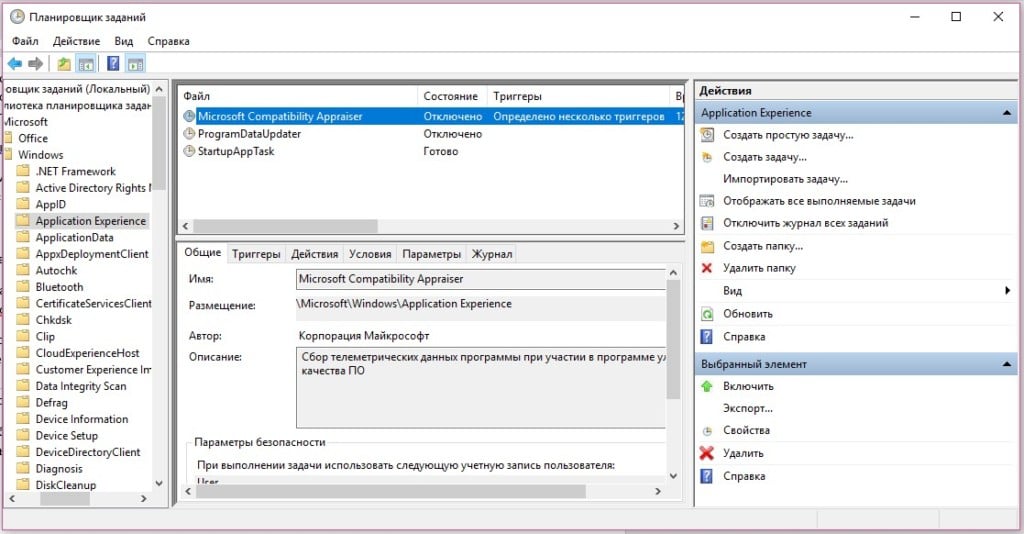
Совет! Если проблема останется, дополнительно выключите параметр ProgramDataUpdater в том же разделе по аналогии с инструкцией выше.
Удалить файл
К сожалению, это не совсем простое удаление. Если выделить файл и нажать кнопку Del, мы увидим запрет на удаление. Нужно выполнить несколько дополнительных действий прежде.
Пошаговое руководство:
- Переходим по пути C:\Windows\System32 в обычном проводнике и ищем файл CompatTelRunner.exe.
- Нажимаем по нему правой кнопкой мыши и переходим в «Свойства».
- На вкладке «Безопасность» жмем на кнопку «Дополнительно».
- В строке «Владелец» должно быть указано TrustedInstaller, жмем рядом с ним на кнопку «Изменить».
- В новом окне нажимаем на кнопку «Дополнительно», а затем – «Поиск».
- Когда высветится список всех пользователей, находим текущего и кликаем по «Ок».
- Выделяем выбранного юзера и нажимаем «Ок».
- На вкладке «Безопасность» выбираем текущего пользователя и нажимаем «Изменить».
- Активируем «Полный контроль» и применяем изменения.
- Удаляем файл.
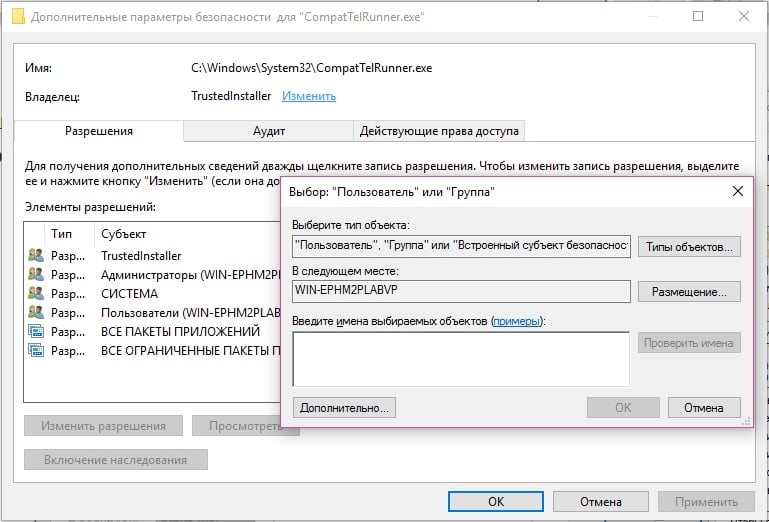
Важно! Из пользовательских отчетов известно, что обновление Windows с кодом KB2952664 чаще всего приводит к повышенной нагрузки на процессор и диск от Compattelrunner.exe. Его удаление может помочь. Для этого в командную строку вводим dism /online /get-packages | findstr KB2952664, затем — dism /online /remove-package /PackageName:Package_for_KB2952664~31bf3856ad364e35~amd64~~6.1.1.3 и последняя Get-HotFix -id KB2952664.
Если файл Compattelrunner.exe грузит процессор или диск на 50 или 100%, вы можете его заблокировать или даже удалить. Но порой срабатывает и простое удаление обновления, которое нередко становится источником проблемы.
Readers help support Windows Report. We may get a commission if you buy through our links.
Read our disclosure page to find out how can you help Windows Report sustain the editorial team. Read more
Windows users may sometimes notice some strange files on their computers. Usually, these files go undetected until they impact your computer negatively.
High CPU usage is usually the most common tell-tale sign. In this article, we’re going to talk about the CompatTelRunner.exe file.
We’ll tell what this file is and how it affects your computer, so don’t hesitate to keep on reading.
What is CompatTelRunner.exe?
The CompatTelRunner.exe file is a Microsoft Compatibility Telemetry file located in the C:WindowsSystem32 folder.
Microsoft uses Telemetry to collect system data in order to keep Windows devices secure and improve the quality of its services.
The CompatTelRunner.exe file is also used to upgrade your system to the latest OS version and install the latest updates.
How to disable CompatTelRunner.exe?
1. Disable it from Task Scheduler
- Start Task Scheduler.
- Go to
Task Scheduler Library > Microsoft > Windows > Application Experience. - Disable all three tasks in that folder.
- Go to
Ask Scheduler Library > Microsoft > Windows > Customer Experience Improvement Program. - Disable all three tasks in that folder.
For all versions of Windows, start by removing it from the Task Scheduler as above explained. If Task Scheduler won’t run on your PC, you should read our easy solutions guide.
2. Tweak the Registry
- Start Registry Editor (regedit.exe) as Administrator.
- Go to
HKEY_LOCAL_MACHINESOFTWAREMicrosoftWindows NTCurrentVersionAppCompatFlagsTelemetryController
- Rename the entry from TelemetryController to TelemetryControllerX.
- Restart your PC.
Then for Windows 10, you need to kill CompatTelRunner.exe from the registry. If Registry Editor doesn’t open, check this detailed article to see how to fix it.
3. Run SFC
- Launch Command Prompt (Admin) as an administrator.
- Enter sfc /scannow and hit Enter.
- Wait until the repair process is completed (this may take a while).
This command helps you to fix system file issues by replacing missing or corrupted files. Follow the steps above to launch the scan.
4. Clean boot your PC
- Navigate to Start > type msconfig > press Enter.
- Go to System Configuration, and click on the Services tab.
- Check the Hide all Microsoft services check box, and click Disable all.
- Go to the Startup tab, and open Task Manager.
- Select each startup item, and click Disable.
- Close Task Manager, and restart your PC.
Clean booting your device allows you to start your machine using only a minimum set of drivers and programs to avoid software compatibility issues.
However, the catch is that you’ll need to do this every time Windows installs new updates on your machine.
Have you applied the above procedures? Let us know if any of them worked for you by using the comments area below.
Madalina Dinita
Networking & Security Specialist
Madalina has been a Windows fan ever since she got her hands on her first Windows XP computer.
She is interested in all things technology, especially emerging technologies — AI and DNA computing in particular.
Prior to joining the WindowsReport team, she worked in the corporate world for a number of years.